دليل مفصل لتعيين وجه GIF لساعة Apple Watch
هل سئمت من نفس الواجهات الثابتة على ساعة Apple Watch الخاصة بك؟ لماذا لا تجعلها أكثر متعة وشخصية عن طريق اختيار واجهة ساعة Apple Watch مع GIF؟ إضافة GIF متحرك وحيوي يضيف لمسة من الأصالة والتفرد إلى إكسسوارك. يمكنك تخصيص ساعة Apple Watch بالكامل عن طريق إضافة ميم مضحك، شخصية مفضلة، أو مشهد من حيوانك الأليف وهو في حالة رائعة.
في هذا الدليل التفصيلي، سوف نناقش العملية البسيطة لإعداد GIFs على واجهة ساعة Apple Watch. الأمر أسهل مما تتخيل، وستحصل على واجهة ساعة تجعلك سعيدًا في كل مرة تتحقق فيها من الوقت.
الجزء 1: كيفية إضافة GIF إلى واجهة ساعة Apple Watch؟
إضافة GIF إلى واجهة ساعة Apple Watch هي طريقة فريدة لتخصيص ساعتك الذكية. باتباع بضع خطوات بسيطة، يمكنك تحويل GIF المتحرك المفضل لديك إلى واجهة ساعة ديناميكية تجمع بين الجمالية والترفيه. سواء كان ميم مفضل، رسم متحرك مثير، أو ذكرى لا تُنسى، يمكنك إحياؤها على معصمك.
نصيحة احترافية: إذا كنت ترغب في الحصول على خلفية GIF بدقة 4K، لا تفوت أفضل محسن لـ GIF!
خطوات إضافة GIF إلى واجهة ساعة Apple Watch
إليك كيفية إضافة واجهة ساعة Apple Watch مع GIF:
الخطوة 1: اختر GIF الخاص بك
اختر GIF تحبه، سواء كان من مكتبتك الشخصية أو تم تنزيله عبر الإنترنت. تأكد من أن GIF يناسب أبعاد شاشة ساعة Apple Watch الخاصة بك.
الخطوة 2: تحويل GIF إلى Live Photo
ساعة Apple Watch لا تدعم GIFs بشكل مباشر، لذلك ستحتاج إلى تحويله إلى Live Photo:
- استخدم تطبيقات مثل Giphy أو الأدوات عبر الإنترنت لتحويل GIF.
- قم بتحميل GIF، وضبط مدته، ثم قم بتصديره كـ Live Photo.
- احفظ Live Photo المحول في تطبيق الصور على جهاز iPhone الخاص بك.
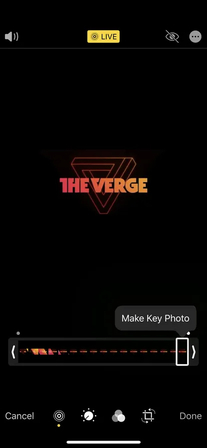
الخطوة 3: افتح تطبيق الصور
ابحث عن Live Photo المحفوظ في تطبيق الصور على جهاز iPhone الخاص بك.
الخطوة 4: إنشاء واجهة ساعة
- اضغط على Live Photo لفتحه، ثم اضغط على زر المشاركة.
- اختر "إنشاء واجهة ساعة" من القائمة.
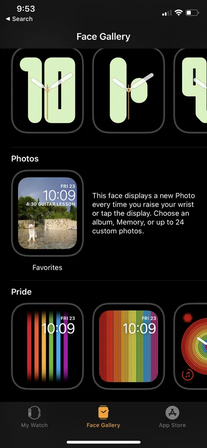
الخطوة 5: اختر خيار Photos Watch Face
اختر خيار Photos Watch Face كأسلوب. سيسمح ذلك لساعة Apple Watch بعرض Live Photo كخلفية متحركة.
الخطوة 6: تخصيص واجهة الساعة
قم بضبط Live Photo ليتناسب مع شاشة ساعة Apple Watch الخاصة بك:
- استخدم التكبير لتحديد الجزء الرئيسي من الرسوم المتحركة.
- اسحب الصورة لإعادة وضعها إذا لزم الأمر. بمجرد أن تكون راضيًا، اضغط على إضافة لحفظ واجهة الساعة على ساعة Apple Watch الخاصة بك.
الخطوة 7: تطبيق واجهة الساعة على ساعة Apple Watch الخاصة بك
- على ساعة Apple Watch الخاصة بك، اضغط مع الاستمرار على الشاشة للوصول إلى معرض واجهات الساعة.
- اسحب للعثور على واجهة الساعة الجديدة (Photos watch face).
- اضغط على "تعيين كواجهة الساعة الحالية" لتفعيلها.
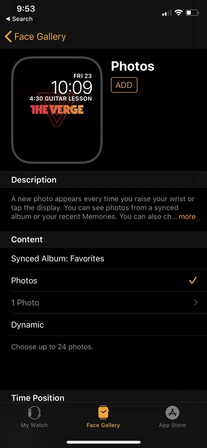
الجزء 2: نصائح احترافية - ابحث عن خلفيات GIF وقم بتحميلها
هل تبحث عن خلفية GIF مثالية لساعة Apple Watch الخاصة بك لتخصيصها بشكل كامل؟ توفر هذه المواقع عددًا ضخمًا من الصور المتحركة GIF، وهي مثالية لجعل واجهة الساعة فريدة وممتعة. كل منها يتضمن مجموعة من GIFs عالية الجودة لساعة Apple Watch الخاصة بك.
1. Giphy

يعد Giphy أحد أشهر منصات GIF على الإنترنت. مع مئات الآلاف من الصور المتحركة في مجموعة متنوعة من الفئات، بما في ذلك الميمات المضحكة والمزيد من الخيارات الإبداعية، من السهل اختيار GIF المثالي لأي مناسبة. يعد Giphy ممتازًا للعثور على شيء ممتع أو جذاب بجودة عالية.
2. Tenor
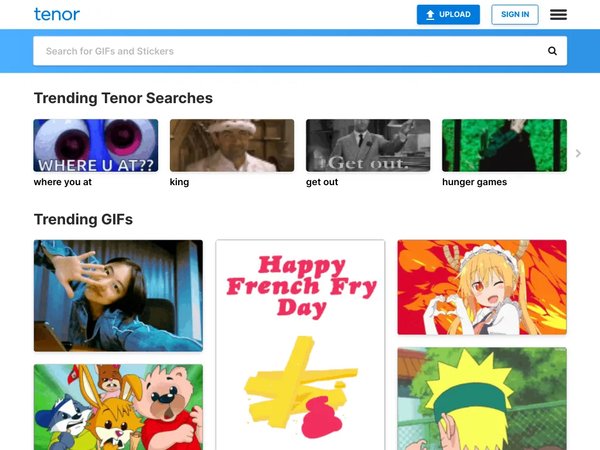
يوفر Tenor تجربة سلسة لاكتشاف ومشاركة GIFs. إنه يقدم مجموعة كبيرة من الرسوم المتحركة، بما في ذلك المواضيع الشهيرة، والعبارات المعروفة، والاستجابات العاطفية.
يساعدك التصميم البسيط لهذه المنصة وأداة البحث الإبداعية في العثور على GIF المتحرك المثالي لكل مزاج. كما أن تطبيق Tenor للهواتف المحمولة يجعل تصفح وتحميل GIFs أسهل بكثير.
3. Wallpaperflare
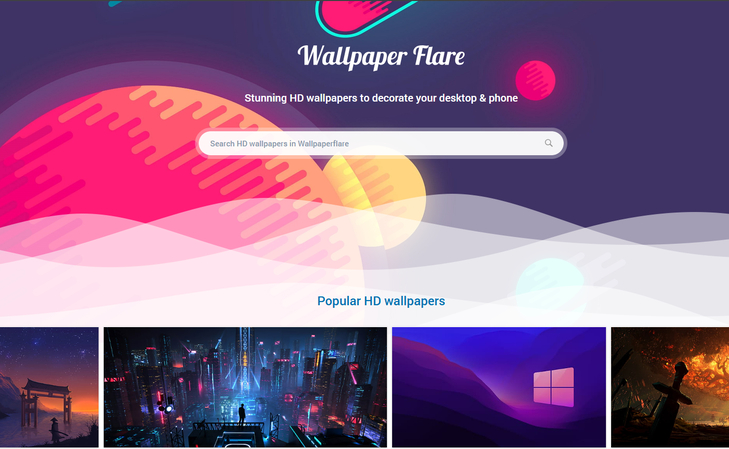
تتخصص Wallpaperflare في خلفيات الصور عالية الدقة، لكنها تحتوي أيضًا على مجموعة رائعة من GIFs، بما في ذلك ملفات 4K. إنه مكان ممتاز للعثور على رسومات متحركة مذهلة.
تركز هذه المنصة على تقديم محتوى عالي الجودة. عند تحميل GIFs، ستظهر بشكل رائع على ساعة Apple Watch الخاصة بك. التصميم في الموقع يجعل من السهل تصفح وتحميل الملفات.
4. Wallhaven
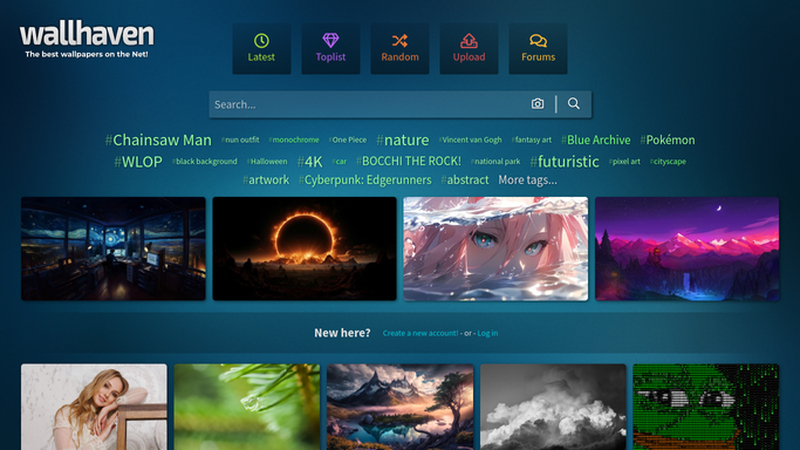
يعد Wallhaven موقعًا رائعًا لخلفيات الصور عالية الجودة التي تقدم أيضًا مجموعة من GIFs المتحركة. تحتوي على أعمال فنية مذهلة ورسوم متحركة رائعة.
يعد هذا الموقع الأفضل لأولئك الذين يرغبون في الحصول على محتوى عالي الجودة وتصميم مبتكر. يتيح لك Wallhaven تصفح آلاف GIFs بسهولة للعثور على ما تحتاجه.
5. Reddit

العديد من مجتمعات Reddit تقوم بتحميل GIFs عالية الجودة يوميًا. تشمل Subreddits مثل r/HighQualityGifs و r/WallpaperGifs مجموعة كبيرة من المحتوى المتحرك الإبداعي والمنظم بشكل جيد.
يعتمد الموقع على المحتوى الذي ينشئه المستخدمون ويمكنك العثور بسهولة على بعض GIFs الجديدة والمثيرة من أفراد من جميع أنحاء العالم. بنية Reddit التفاعلية تتيح لك التفاعل مع المجتمعات واكتشاف GIFs الشائعة.
الجزء 3: نصائح إضافية – أفضل أداة لتحسين GIF مع تجربة مجانية
إذا كنت ترغب في جعل GIF الخاص بك يبدو واضحًا وجذابًا على شاشتك، فإن أداة تحسين GIF هي بمثابة تغيير قواعد اللعبة. هنا يأتي دور HitPaw VikPea (التي كانت تعرف سابقًا بـ HitPaw Video Enhancer).
تعد HitPaw VikPea أداة قوية يمكنها تحسين الجودة، والحدة، والجمال العام لـ GIFs الخاصة بك ببضع نقرات بسيطة. سواء كنت بحاجة إلى تكبير GIF الخاص بك أو جعله أكثر سلاسة ورفاهية، توفر لك هذه الأداة جميع الخيارات التي تحتاجها لتحسين صورك المتحركة إلى آفاق جديدة.
لماذا تختار HitPaw VikPea
- تحويل GIFs الخاصة بك إلى صور فائقة الوضوح بدقة 4K بسهولة.
- استخدام الخوارزميات الذكية لتكبير وتحسين GIFs تلقائيًا.
- واجهة بسيطة مصممة للمستخدمين من جميع مستويات الخبرة.
- فتح الميزات المتميزة دون أي تكلفة.
- تحسين GIFs بسرعة دون التضحية بالجودة.
خطوات تحسين GIF
1.قم بتنزيل HitPaw VikPea من الموقع الرسمي، وثبته. افتح التطبيق على جهاز الكمبيوتر الخاص بك.
2.انقر على "اختيار ملف" أو قم بسحب وإفلات GIF الخاص بك في مساحة العمل الخاصة بالبرنامج.

3.استخدم خيار التحسين العام أو إزالة الضوضاء أو تحسين الألوان حسب ما يتطلبه GIF الخاص بك، وحدد دقة الإخراج بالجودة التي تفضلها، مثل 4K، للحصول على إخراج واضح وحاد.

4.انقر على زر "معاينة" لمعاينة كيف سيبدو GIF المحسن. احفظ GIF المحسن في جهاز الكمبيوتر الخاص بك في الموقع الذي تختاره.

تعرف أكثر عن HitPaw VikPea
الخاتمة
لقد ناقشت جميع التفاصيل المتعلقة بعملية إضافة GIF إلى واجهة Apple Watch الخاصة بك، بدءًا من اختيار GIF عالي الجودة إلى تحسينه لعرض أكثر وضوحًا وحيوية. توفر مواقع مثل Giphy وTenor وWallpaperflare إمكانيات رائعة للـ GIF، ولكن تبرز أداة HitPaw VikPea كأفضل أداة لتحسين GIF. تتيح لك إمكانياتها المتقدمة تكبير الصورة، وإزالة الضوضاء، وتعزيز التفاصيل، مما يؤدي إلى واجهة ساعة Apple Watch جميلة. موصى به بشدة للحصول على نتائج عالية الجودة.








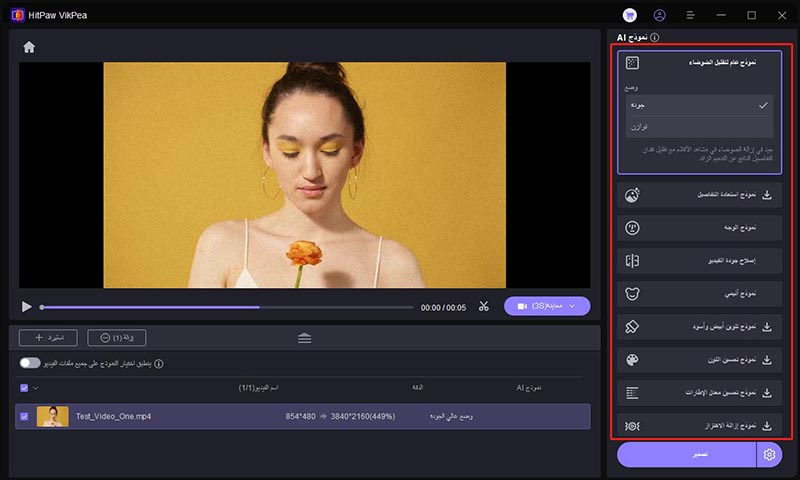
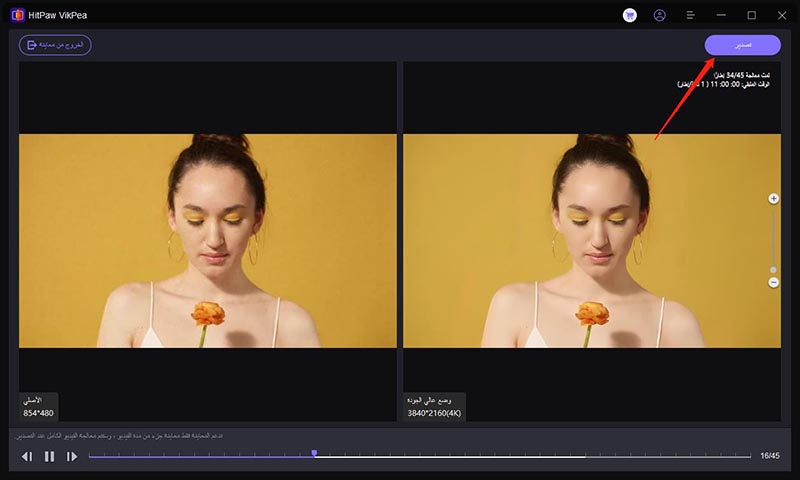

 HitPaw VoicePea
HitPaw VoicePea  HitPaw FotorPea
HitPaw FotorPea HitPaw Univd
HitPaw Univd 



شارك هذه المقالة:
حدد تقييم المنتج :
محمد أمين
محرر HitPaw
أعمل بالقطعة منذ أكثر من خمس سنوات. دائمًا ما يثير إعجابي عندما أجد أشياء جديدة وأحدث المعارف. أعتقد أن الحياة لا حدود لها لكني لا أعرف حدودًا.
عرض كل المقالاتاترك تعليقا
إنشاء التعليقات الخاص بك لمقالات HitPaw